PT-D800W
Perguntas mais frequentes e Resolução de problemas |
Como posso ligar a minha impressora através de Wi-Fi?
Estão disponíveis os seguintes métodos de ligação Wi-Fi:
Para imprimir utilizando uma ligação de rede sem fios a partir do computador, tem de transferir e instalar o controlador da impressora e o P-touch Editor.
O modo de infra-estrutura permite ligar a impressora a um computador através de um ponto de acesso sem fios/router.
Antes de começar
Primeiro, tem de configurar as definições de Wi-Fi da impressora para comunicar com o ponto de acesso/router sem fios. Depois da impressora ter sido configurada, os computadores da rede terão acesso à impressora.
- Se pretender ligar a impressora à rede, recomendamos que contacte o administrador do sistema antes da instalação. Tem de confirmar as definições de Wi-Fi (SSID (nome da rede) e palavra-passe (chave de rede)) antes de prosseguir com esta instalação.
-
Para configurar novamente as definições de Wi-Fi ou se o estado da ligação Wi-Fi da impressora não estiver limpo, redefina as definições de Wi-Fi da impressora.
Para repor as definições de Wi-Fi, consulte as Perguntas mais frequentes: Como reinicializar as definições de rede? - Para obter os melhores resultados com a impressão diária de documentos, utilize a impressora o mais próximo possível do ponto de acesso sem fios/router com o mínimo de obstruções. Se existirem objetos grandes ou paredes entre os dois equipamentos e interferências de outros equipamentos eletrónicos, a velocidade de transferência dos dados dos seus documentos pode ser afetada.
Pode configurar as definições de Wi-Fi durante a instalação do controlador da impressora e do software. Se começar com a instalação, clique aqui para ver o procedimento.
Se não tiver configurado uma definição de comunicação sem fios durante a instalação do software ou se pretender alterar o método ou as definições de ligação, consulte o seguinte:
- [Método 1] Configuração usando o Assistente de configuração
- [Método 2] conetando a impressora ao seu ponto de acesso sem fio/router usando um computador
- [Método 3] WPS (Wi-Fi Protected Setup™)
- [Método 4] Configurando inserindo o PIN
Configurar uma ligação de rede sem fios durante a instalação do controlador e do software da impressora (recomendado)
- Instale o software num computador conetado á rede sem fios e configure a impressora usando um cabo USB.
- Certifique-se de que iniciou sessão com direitos de administrador.
- Visite a seção [Transferências] deste site e faça a transferência do instalador do software e dos manuais.
- Clique duas vezes no ficheiro transferido e siga as instruções apresentadas no ecrã para prosseguir com a instalação.
- Siga as instruções apresentadas no ecrã para prosseguir com a instalação.
-
Feche a caixa de diaacute;logo quando a instalação estiver concluída.
[Método 1] Configurar utilizando o Assistente de configuração
-
Selecione [Settings ] (Definições) no ecrã inicial utilizando a
 tecla ,
tecla ,  ou
ou  e
e  , em seguida, prima a tecla OK ou Enter .
, em seguida, prima a tecla OK ou Enter . -
Selecione [WLAN] utilizando a
 tecla ou e
tecla ou e  , em seguida, prima a tecla OK ou Enter .
, em seguida, prima a tecla OK ou Enter . -
Selecione [Infrastructure Mode ] (Modo de infra-estrutura) utilizando a
 tecla ou e
tecla ou e  , em seguida, prima a tecla OK ou Enter .
, em seguida, prima a tecla OK ou Enter . -
Selecione [Network Setting ] (Definição de rede) utilizando a
 tecla ou e
tecla ou e  , em seguida, prima a tecla OK ou Enter .
, em seguida, prima a tecla OK ou Enter . -
Selecione [Setup Wizard ] (Assistente de configuração) utilizando a
 tecla ou e
tecla ou e  , em seguida, prima a tecla OK ou Enter .
, em seguida, prima a tecla OK ou Enter . -
Se alguma mensagem aparecer, pressione a tecla OK ou Enter para cada mensagem.
Os SSIDs para as redes disponíveis são exibidos.
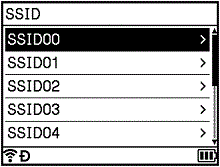
-
Selecione o SSID utilizando a
 tecla ou
tecla ou  ou, ou selecione [Other ] (Outro…) e introduza o SSID (de 1 a 32 carateres) e, em seguida, prima a tecla OK ou Enter . É apresentado o ecrã [Password ] (Palavra-passe).
ou, ou selecione [Other ] (Outro…) e introduza o SSID (de 1 a 32 carateres) e, em seguida, prima a tecla OK ou Enter . É apresentado o ecrã [Password ] (Palavra-passe).
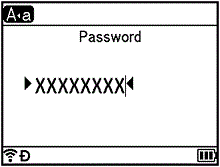
- Introduza a palavra-passe (de 8 a 63 carateres ou, ao utilizar WEP, de 5 a 13 carateres) e, em seguida, prima a tecla OK ou Enter .
-
O ecrã regressa ao ecrã do menu [Settings ] (Definições) e
 fica intermitente enquanto a ligação está a ser estabelecida.
fica intermitente enquanto a ligação está a ser estabelecida.
Após 90 segundos, o indicador mudará para , mas sua impressora continuará tentando se conetar à rede.
, mas sua impressora continuará tentando se conetar à rede. -
Quando ligado, dependendo da intensidade do sinal sem fios, o indicador de ligação sem fios apresenta os seguintes símbolos:

Se iniciar o assistente de configuração do modo Infra-estrutura ou selecionar as configurações de rede para o modo direto quando a função sem fio da impressora estiver desativada, [Ativar rádio Wi-Fi] será exibido e a função sem fio será ativada automaticamente (Ou depois de premir a tecla OK ). Não é mais necessário ativar o modo Infra-estrutura ou o modo direto manualmente.
[Método 2 ] Conectar a impressora ao seu ponto de acesso sem fio/router usando um computador
- Primeiro, anote o SSID (nome da rede) e a senha (chave de rede) do ponto de acesso sem fio/router.
- Ligue a impressora e o computador com um cabo USB.
- Prima e mantenha premido o botatilde;o (Wi-Fi) na impressora durante um segundo para ligar a função Wi-Fi. O indicador (Wi-Fi) fica intermitente a verde uma vez a cada três segundos.
-
Configure as configurações do Modo de infra-estrutura da impressora usando o computador.
<Para Windows>
Inicie o Assistente de configuração do dispositivo sem fios incluído no pacote de software e, em seguida, siga as instruções apresentadas no ecrã. Se não tiver transferido o controlador, visite a página [ Transferências ] do seu modelo para fazer a transferência do pacote. Faça duplo clique no ficheiro transferido. O Assistente de configuração do dispositivo sem fios pode ser encontrado na pasta [Utilities] (Utilitários).
Inicie a ferramenta de configuração da impressora no computador e clique em [Communication settings ] (Definições de comunicação). Selecione [Infrastructure or Ad-hoc] (infra-estrutura ou Ad-hoc) ou [Infrastructure and Wireless Direct] (infra-estrutura e ligação direta sem fios) para [Selected Interface] (Interface selecionada) em [Communication Settings] (Definições de comunicação) no separador [General] (Geral), E selecione [Infrastructure] (infra-estrutura) para [Communication Mode] (modo de comunicação) em [Wireless Settings] (Definições sem fios) no separador [Wireless LAN] (LAN sem fios).
Para obter mais informações, consulte as Perguntas mais frequentes Utilizar a ferramenta de definições da impressora (para Windows)
<For Mac (D800W, E800W only)> - Insira o SSID que anotou ou clique em [Pesquisar] e selecione o SSID na lista exibida.
-
Introduza a palavra-passe no campo Palavra passe.
As informações necessárias dependem do método de autenticação e do modo de encriptação; introduza apenas as informações relevantes para o ambiente de rede.
-
Para enviar as definições para a impressora, clique em [Apply] (aplicar).
Quando a ligação entre a impressora e o ponto de acesso/router sem fios é estabelecida, o indicador (Wi-Fi) acende-se a verde. Os computadores na mesma rede que a impressora terão acesso à impressora.
indicador (Wi-Fi) acende-se a verde. Os computadores na mesma rede que a impressora terão acesso à impressora.Para alterar quaisquer outras definições de rede, utilize a Ferramenta de definição da impressora.
Para obter mais informaccedil;otilde;es, consulte as Perguntas mais frequentes Utilizar a ferramenta de definições da impressora
[Método 3] WPS (Wi-Fi Protected Setup™)
Se o seu ponto de acesso sem fios/router suportar WPS, pode configurar definições e ligações sem fios.
-
Primeiro, confirme se o ponto de acesso/router sem fios tem o símbolo WPS.

-
Selecione [Settings ] (Definições) no ecrã inicial utilizando a
 tecla ,
tecla ,  ou
ou  e
e  , em seguida, prima a tecla OK ou Enter .
, em seguida, prima a tecla OK ou Enter . -
Selecione [WLAN] utilizando a
 tecla ou e
tecla ou e  , em seguida, prima a tecla OK ou Enter .
, em seguida, prima a tecla OK ou Enter . -
Selecione [Infrastructure Mode ] (Modo de infra-estrutura) utilizando a
 tecla ou e
tecla ou e  , em seguida, prima a tecla OK ou Enter .
, em seguida, prima a tecla OK ou Enter . -
Selecione [Network Setting ] (Definição de rede) utilizando a
 tecla ou e
tecla ou e  , em seguida, prima a tecla OK ou Enter .
, em seguida, prima a tecla OK ou Enter . - Coloque a impressora dentro do alcance do ponto de acesso/router sem fios. O alcance pode diferir em função do seu ambiente. Consulte as instruções fornecidas com o seu ponto de acesso sem fios/router.
-
Selecione [Botão Push] usando a
 tecla ou e
tecla ou e  pressione a tecla OK ou Enter .
pressione a tecla OK ou Enter . -
Pressione a tecla OK ou Enter para ver uma mensagem que aparece antes do [Iniciar WPS no ponto de acesso sem fio].
É apresentada a mensagem [Start WPS on your Wireless Access Point ] (Iniciar no ponto de acesso sem fios). -
Pressione o botão WPS no ponto de acesso sem fio/roteador e pressione a tecla OK ou Enter na impressora.
Para regressar ao passo anterior, prima a tecla ESC
- [Connecting ] (Ligar…) aparece durante algum tempo e, em seguida, [Connected! ] (Ligado!) aparece.
-
Prima a tecla OK ou Enter .
O ecrã regressa ao ecrã do menu [Settings ] (Definições).
Dependendo da intensidade do sinal sem fios, o indicador de ligação sem fios pode apresentar um dos seguintes símbolos:

- Se iniciar o assistente de configuração do modo Infra-estrutura ou selecionar as configurações de rede para o modo direto quando a função sem fio da impressora estiver desativada, [Ativar rádio Wi-Fi] será exibido e a função sem fio será ativada automaticamente (Ou depois de premir a tecla OK ). Não é mais necessário ativar o modo Infra-estrutura ou o modo direto manualmente.
-
Sua impressora tentará conetar-se usando o WPS por dois minutos. Se o
 botão (Wi-Fi) for premido durante esse período, a impressora continuará a tentar estabelecer ligação durante mais dois minutos.
botão (Wi-Fi) for premido durante esse período, a impressora continuará a tentar estabelecer ligação durante mais dois minutos. -
Se a impressora não conseguir se conetar à rede, será exibida uma mensagem indicando que a conexão falhou.
[Método 4] Configurar introduzindo o PIN
-
Selecione [Settings ] (Definições) no ecrã inicial utilizando a
 tecla ,
tecla ,  ou
ou  e
e  , em seguida, prima a tecla OK ou Enter .
, em seguida, prima a tecla OK ou Enter . -
Selecione [WLAN] utilizando a
 tecla ou e
tecla ou e  , em seguida, prima a tecla OK ou Enter .
, em seguida, prima a tecla OK ou Enter . -
Selecione [Infrastructure Mode ] (Modo de infra-estrutura) utilizando a
 tecla ou e
tecla ou e  , em seguida, prima a tecla OK ou Enter .
, em seguida, prima a tecla OK ou Enter . -
Selecione [Network Setting ] (Definição de rede) utilizando a
 tecla ou e
tecla ou e  , em seguida, prima a tecla OK ou Enter .
, em seguida, prima a tecla OK ou Enter . -
Selecione [PIN Code ] (Código PIN) utilizando a
 tecla ou e
tecla ou e  , em seguida, prima a tecla OK ou Enter .
, em seguida, prima a tecla OK ou Enter . -
Se algumas mensagens forem exibidas, pressione a tecla OK ou Enter para cada mensagem.
-
Introduza o PIN apresentado no ecrã no ponto de acesso sem fios/router e, em seguida, prima a tecla OK ou Enter .
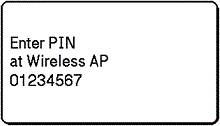
-
[Connecting ] (Ligar…) aparece durante algum tempo e, em seguida, [Connected! ] (Ligado!) aparece.
-
Prima a tecla OK ou Enter .
Dependendo da intensidade do sinal sem fios, o indicador de ligação sem fios pode apresentar um dos seguintes símbolos:
O ecrã regressa ao ecrã do menu [Settings ] (Definições).
Se iniciar o assistente de configuração do modo Infra-estrutura ou selecionar as configurações de rede para o modo direto quando a função sem fio da impressora estiver desativada, [Ativar rádio Wi-Fi] será exibido e a função sem fio será ativada automaticamente (Ou depois de premir a tecla OK ). Não é mais necessário ativar o modo Infra-estrutura ou o modo direto manualmente.
O Wireless Direct permite-lhe ligar a impressora diretamente ao seu computador ou dispositivo móvel sem um ponto de acesso/router Wi-Fi; a impressora funciona como um ponto de acesso Wi-Fi.
[Método 1] Ligar utilizando o teclado da impressora
-
Selecione [Settings ] (Definições) no ecrã inicial utilizando a
 tecla ,
tecla ,  ou
ou  e
e  , em seguida, prima a tecla OK ou Enter .
, em seguida, prima a tecla OK ou Enter . -
Selecione [WLAN] utilizando a
 tecla ou e
tecla ou e  , em seguida, prima a tecla OK ou Enter .
, em seguida, prima a tecla OK ou Enter . -
Selecione [Direct Mode ] (Modo direto) utilizando a
 tecla ou e
tecla ou e  , em seguida, prima a tecla OK ou Enter .
, em seguida, prima a tecla OK ou Enter .
A impressora exibe o
 símbolo.
símbolo. -
Selecione [Network Setting ] (Definição de rede) utilizando a
 tecla ou e
tecla ou e  , em seguida, prima a tecla OK ou Enter .
, em seguida, prima a tecla OK ou Enter . - O SSID atual é apresentado no ecrã. Insira o novo SSID, se necessário, e pressione a tecla OK ou Enter .
- A palavra-passe atual é apresentada no ecrã. Introduza a nova palavra-passe, se necessário, e prima a tecla OK ou Enter .
- É apresentado o ecrã para confirmar o SSID e a palavra-passe introduzidos. Prima qualquer tecla para continuar.
- No ecrã de definições de Wi-Fi do computador ou dispositivo móvel, selecione o SSID da impressora e introduza a palavra-passe.
- Concluiu a configuração da rede Wireless Direct.
[Método 2] Ligar utilizando a Ferramenta de definição da impressora
-
Confirme as definições Wireless Direct da impressora.
ParaWindows:
Ligue a impressora e o computador com um cabo USB. Inicie a Printer Setting Tool (ferramenta de definições da impressora) no computador e clique em [Communication Settings] (Definições de comunicação). Confirme que [Infrastructure and Wireless Direct ] (Infra-estrutura e Wireless Direct) ou [Wireless Direct ] (Direta sem fios) está selecionado para [Selected Interface ] (Interface selecionada) em [Communication settings ] (Definições de comunicação) no separador [General ] (Geral).
Para obter mais informaccedil;otilde;es, consulte as Perguntas frequentes: Utilizar as definiccedil;otilde;es de comunicaccedil;atilde;o (para Windows)Para Mac (apenas para D800W, E800W):
Para obter mais informações, consulte as Perguntas frequentes: Utilizar a ferramenta de definições da impressora (para Mac)
Ligue a impressora e o computador com um cabo USB. Inicie a Ferramenta de configuração da impressora no computador e confirme que [WirelessDirect] está definida como [On ] (Ligado) no separador [Wireless LAN ] (LAN sem fios). -
Prima e mantenha premido o botão (Wi-Fi) na impressora durante um segundo para ligar a função Wi-Fi.
O indicador (Wi-Fi) fica intermitente a verde uma vez a cada três segundos. - No ecrã de definições de Wi-Fi do computador ou dispositivo móvel, selecione o SSID da impressora e introduza a palavra-passe.
-
As definições de fábrica para o SSID e a palavra-passe são as seguintes:
SSID:- E850TKW: "PT-E850TKW" OU "DIRECT-***** _PT-E850TKW'
- D800W: "PT-D800W" OU "DIRECT-***** _PT-D800W'
- E800W: "PT-E800W" OU "DIRECT-***** _PT-E800W'
"*****" é os últimos cinco dígitos do número de série do produto.
(Pode encontrar a etiqueta do número de série na parte inferior da impressora.)
Palavra-passe (Chave de rede): 00000000 - Não é possível ligar à Internet através de Wi-Fi enquanto utiliza o Wireless Direct. Para usar a Internet, conete-se usando o modo Infra-estrutura.
O modo ad-hoc permite-lhe ligar a impressora diretamente ao seu computador ou dispositivo móvel sem um ponto de acesso/router Wi-Fi.
-
Prima e mantenha premido o botão (Wi-Fi) na impressora durante um segundo para ligar a função Wi-Fi.
O indicador (Wi-Fi) fica intermitente a verde uma vez a cada três segundos. -
Utilize um PC Windows ou Mac para configurar as definições do modo Ad-hoc da impressora.
-
Para Windows:
Ligue a impressora e o computador com um cabo USB. Inicie a Ferramenta de configuração da impressora e clique no botão [Communication Settings ] (Definições de comunicação). Selecione [Infrastructure or Ad-hoc ] (Infra-estrutura ou ad hoc) para [Selected Interface ] (Interface selecionada) no separador [General ] (Geral) e selecione [Ad-hoc] para [Communication Mode ] (Modo de comunicação) em [Wireless Settings ] (Definições sem fios) no separador [Wireless LAN ] (LAN sem fios).
Consulte as perguntas frequentes: "Usando as Configurações de Comunicação (para Windows)" para obter mais informações sobre as Configurações de Comunicação. -
No Mac
Inicie o Assistente de configuração do dispositivo sem fios incluído no pacote completo de software e, em seguida, siga as instruções apresentadas no ecrã.
Se não tiver transferido o pacote completo de software, visite a página [Transferências] para fazer a transferência do pacote. Faça duplo clique no ficheiro transferido. O Assistente de configuração do dispositivo sem fios pode ser encontrado na pasta [Utilities] (Utilitários).
-
Para Windows:
- Utilize o computador ou dispositivo móvel para selecionar o SSID da impressora e, se necessário, introduza a palavra-passe. Quando a ligação estiver estabelecida, o indicador (Wi-Fi) acende-se a verde.
